TRIBUNSHOPPING.COM - File tidak bisa dikirim gara-gara ukurannya terlalu besar memang menyebalkan.
Apalagi jika file tersebut bersifat penting dan harus dikirim saat itu juga.
Cari laptop tipis dengan spesifikasi terbaik? Klik link ini untuk mendapatkannya.
Namun, kamu tidak perlu khawatir karena sekarang file berukuran besar bukan suatu hal masalah lagi.
Kamu bisa menggunakan software yang bisa mengompres file.
Dengan mengandalkan software ini, kamu tidak lagi mengalami masalah gagal mengirim file karena ukurannya sudah menjadi lebih kecil.
Ada banyak software untuk mengompres file yang bisa kamu gunakan.
Kira-kira apa saja softwarekompres file terbaik? Cari jawabannya di sini.
Baca juga: 5 Aplikasi Video Call Terbaik untuk Laptop, Skype Paling Populer
1. 7-Zip
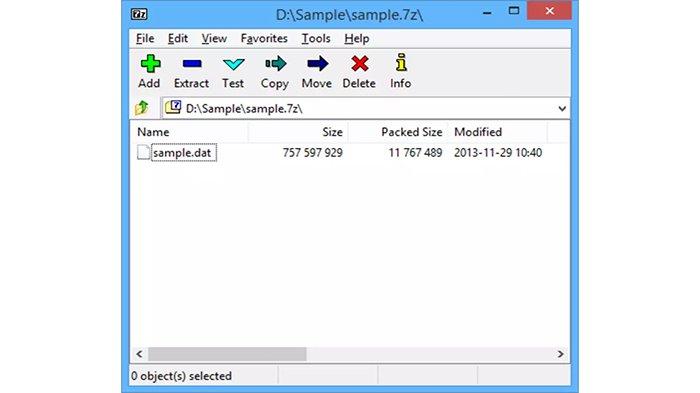
Software untuk mengompres file yang pertama adalah 7-Zip.
Software ini kompatibel dan cocok untuk semua jenis Windows.
Selain itu, software yang sudah support sistem operasi 32 bit dan 64 bit ini berbasis open source.
Dengan begitu, kamu tidak perlu melakukan pembayaran untuk aplikasinya.
Nah untuk formatnya, software ini mendukung ZIP, RAR, GZIP, TAR, RPM, ARJ, CPIO, DEB, CAB.
Khusus untuk format ZIP dan GZIP, software ini menyediakan rasio kompresi 2-10% lebih baik dibandingkan PKZip dan WinZip.
Menariknya, 7-Zip kuat untuk melakukan dekompresi dan kompresi, serta mendukung 87 bahasa yang berbeda.
2. PeaZIP

Software untuk mengompres file selanjutnya adalah PeaZIP.
PeaZIP mungkin tidak terlalu populer, namun software ini termasuk salah satu aplikasi kompres yang cukup bisa diandalkan.
Sama seperti 7-Zip, PeaZIP adalah software berbasis open source.
Jadi, kamu bisa mengunduhnya secara gratis dan bebas menggunakan untuk pribadi maupun profesional.
Baca juga: 5 Aplikasi Terbaik untuk Cek Suhu Laptop yang Wajib Dicoba
Menariknya, aplikasi kompresi file ini menawarkan enkripsi berbasis AES256 dan otentikasi dua faktor, serta manajer kata sandi.
Aplikasi kompresi ini kompatibel dan cocok untuk Windows dan Linux.
Walau tampilannyya tampak sederhana, namun PeaZIP sangat kuat untuk melakukan dekompresi dan kompresi.
Selain pilihan kompresi dan dekompresi biasa, kamu juga bisa menggunakan PeaZIP untuk mengonversi arsip antara format.
Menariknya, PeaZIP bisa didownload dengan aman dan tidak memiliki iklan atau pun hal yang akan membahayakan laptop.
3. Ashampoo ZIP Free
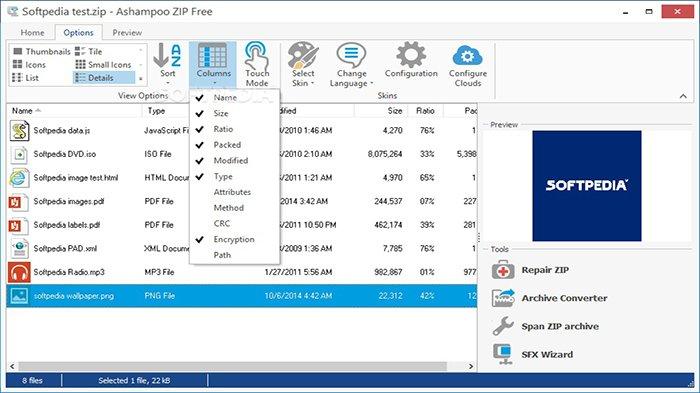
Selanjutnya ada Ashampoo ZIP Free yang juga kompatibel sepenuhnya dengan perangkat Windows.
Selain itu, Ashampoo ZIP Free juga mendukung pembacaan dan penulisan file arsip.
Sama seperti software lainnya, aplikasi kompresi file ini juga hadir dengan mekanisme enkripsi file yang kuat dengan AES 256-bit.
Di samping itu, Ashampoo ZIP Free juga menampilkan laporan perkembangan zip file pada layar.
Bahkan, memungkinkan akses cepat fitur-fitur penting dengan desain berbasis tile.
Kamu juga bisa mengatur ulang desain tile untuk memberikan sentuhan pribadi pada layarmu.
Nah untuk formatnya, Ashampoo ZIP Free mendukung ZIP, CAB, 7-Zip, LHA, TAR (TAR, TAR.XZ, TAR.BZ2, dan TAR.GZ) dan semua versi file .AR.
Selain itu, dapat mengekstrak file dari berbagai format file seperti XAR, CHM, LZMA, ZIPX, DMG, ARJ, dan lainnya.
4. WinRAR
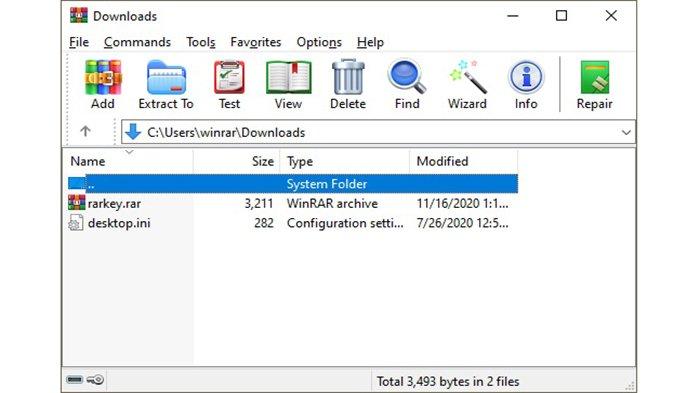
Software kompresi file lain yang bisa kamu andalkan selanjutnya adalah WinRAR.
WinRAR adalah software paling populer untuk mengompresi file.
Aplikasi atau software ini bisa menghemat ruang penyimpanan serta waktu kerja dan biaya transmisi.
Software ini cocok untuk file multimedia seperti foto atau video.
Menariknya, WinRAR secara otomatis bisa memilih dan menenali metode kompresi terbaiknya.
Selain itu, WinRAR juga terenkripsi dengan password 256 bit dan mendukung ke semua bahasa serta platform yang ada.
Nah untuk formatnya, WinRAR mendukung berbagai format file seperti ZIP, CAB, RAR, LZH, TAR, ARJ, 7-Zip, GZip, ISO, BZIP2, hingga UUE.
Baca juga: Atasi Serangan Malware dan Virus dengan 5 Software Antivirus Ini
5. WinZip

Jika dibandingkan dengan software kompresi file lainnya, WinZip adalah aplikasi yang paling tua.
Aplikasi ini sudah mencapai versi 25 dan masih tetap hadir sampai sekarang.
Berbeda dengan kompresi file sebelumnya, WinZip memiliki versi berbayar.
Walau begitu, banyak orang yang memilih dan mengandalkan WinZip karena memiliki beberapa fitur.
WinZip dilengkapi dengan beberapa fitur di antara integrasi dengan Microsoft Office untuk mengompresi file dengan mudah.
Selain itu, WinZip memiliki pemisahan file sesuai dengan media, cloud support, dan pilihan berbagai file tingkat lanjut.
Menariknya lagi, WinZip dilengkapi dengan fitur backup dan keamanan, agar file terenkripsi dengan baik.
(*)
(ATIKA / TRIBUNSHOPPING.COM)













Belum ada komentar. Jadilah yang pertama untuk memberikan komentar!